Jak śledzić ruch w witrynie do witryny WordPress (z łatwością)
Opublikowany: 2021-05-14Zastanawiasz się ile osób codziennie odwiedza Twoją stronę?
Ważne jest, aby wiedzieć, kto odwiedza Twoją witrynę (i w jaki sposób). Liczba odwiedzających witrynę, którzy klikają w Twojej witrynie, jest równa liczbie możliwości, które masz, aby zwiększyć konwersję formularza, zbudować większą listę e-mailową lub sprzedać więcej produktów i usług.
W tym poście pokażemy Ci dokładnie, jak śledzić ruch w witrynie WordPress, abyś mógł zobaczyć, jak dobrze rozwija się Twoja firma i czy współczynniki konwersji formularzy nadążają.
Omówimy 2 najprostsze sposoby śledzenia ruchu w witrynie:
Metoda 1: Korzystanie z wtyczki MonsterInsights
- Skonfiguruj konto Google Analytics
- Zainstaluj i aktywuj MonsterInsights
- Połącz swoją witrynę z Google Analytics
- Zobacz raporty MonsterInsights
Metoda 2: Korzystanie z wtyczki WPForms
- Zainstaluj i aktywuj wtyczkę WPForms
- Włącz dodatek do podróży użytkownika
- Wyświetl szczegóły podróży użytkownika
Dlaczego ruch w witrynie jest ważny?
Ruch w witrynie jest ważny, aby stać się zaufaną marką.
W rzeczywistości, jeśli nie masz odwiedzających witrynę, bardzo trudno będzie, aby ludzie dołączyli do Twojej listy e-mailowej, zainteresowali się Twoimi treściami lub kupili Twoje produkty i usługi.
Zwiększenie ruchu w witrynie może pomóc:
- Buduj lepsze relacje z szerszą publicznością
- Udostępniaj zawartość swojej witryny na większej liczbie platform mediów społecznościowych
- Generuj więcej wysokiej jakości leadów
- Identyfikuj, pielęgnuj i rozwiązuj więcej problemów, które pomogą Ci zbudować Twój biznes
- Rozwiń swoją firmę pod względem pracowników, produktów/usług, lokalizacji fizycznych i przychodów.
Teraz już wiesz, dlaczego ruch w witrynie jest ważny. Ale czy wiesz, jak śledzić, czy Twoje dane o ruchu drogowym rosną?
Ta część jest ważna. Bo jeśli tego nie zrobisz, nigdy nie dowiesz się, czy twoje wysiłki przynoszą efekty, czy nie. Nie wspominając już o tym, że posiadanie liczb, na które należy patrzeć, może być motywacją do cięższej pracy, aby wygenerować więcej potencjalnych klientów i uzyskać więcej konwersji.
Przyjrzyjmy się więc, jak śledzić liczbę odwiedzających witrynę, która odwiedza Twoją witrynę WordPress.
Jak śledzić ruch w witrynie?
Poniżej znajdują się 2 proste metody, których możesz użyć samodzielnie lub razem, aby śledzić odwiedzających witrynę, dzięki czemu możesz podejmować świadome decyzje dotyczące witryny małej firmy.
Metoda 1: Użyj wtyczki MonsterInsights
Wtyczka MonsterInsights WordPress jest zdecydowanie najpopularniejszym sposobem śledzenia, ile osób odwiedza Twoją witrynę (i sprawdzania, skąd pochodzą). Poniżej pokażemy, jak to skonfigurować.
Krok 1: Skonfiguruj konto Google Analytics
Aby rozpocząć śledzenie ruchu w witrynie w WordPress, pierwszą rzeczą, którą musisz zrobić, to zarejestrować konto Google Analytics.
Aby to zrobić, przejdź do witryny Google Analytics i kliknij przycisk Rozpocznij za darmo w prawym górnym rogu.
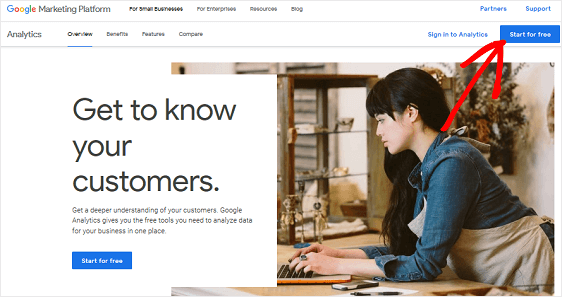
Zaloguj się na swoje konto Google.
Następnie kliknij Zarejestruj się .
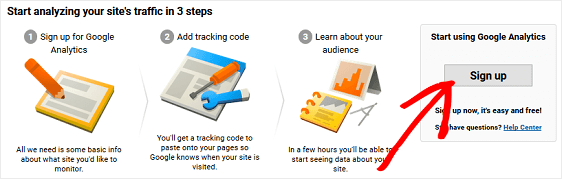
Wybierz opcję Witryna u góry, aby upewnić się, że śledzisz właściwą rzecz.
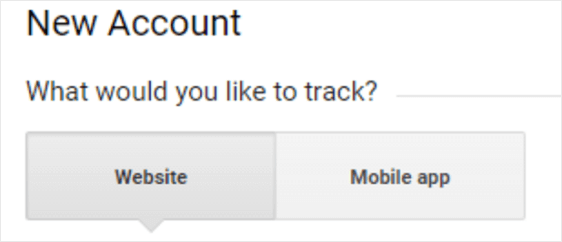
Następnie przewiń w dół i wprowadź informacje o swojej witrynie:
- Nazwij swoje konto Google Analytics
- Wpisz nazwę strony internetowej
- Dodaj adres URL swojej witryny
- Wybierz kategorię branżową
- Wybierz swoją strefę czasową
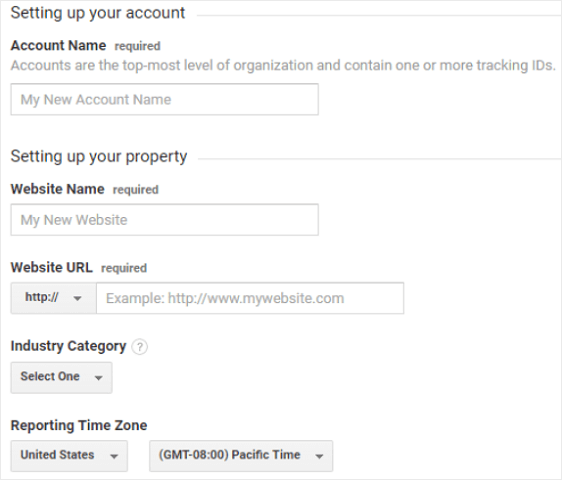
Na koniec kliknij Uzyskaj identyfikator śledzenia .
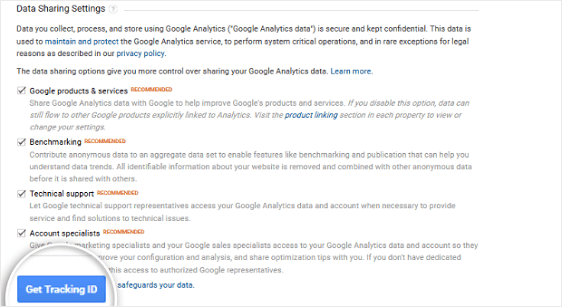
Gdy pojawi się wyskakujące okienko, przejrzyj i zaakceptuj warunki korzystania z usługi.
Dobra robota. Teraz Twoje konto Google Analytics jest już skonfigurowane!
Krok 2: Zainstaluj i aktywuj MonsterInsights
Następnym krokiem jest skonfigurowanie najlepszej wtyczki Google Analytics do WordPressa na rynku, MonsterInsights.
Oczywiście możesz używać samego Google Analytics do śledzenia liczby odwiedzających witrynę, która odwiedza Twoją witrynę. Problem polega na tym, że aby dokładnie śledzić liczbę odwiedzających witrynę, musisz poradzić sobie z kodem śledzenia w swojej witrynie, co może być trudne.
Jeśli jednak jesteś zaawansowanym użytkownikiem i chcesz zobaczyć, jak to może wyglądać, spójrz:
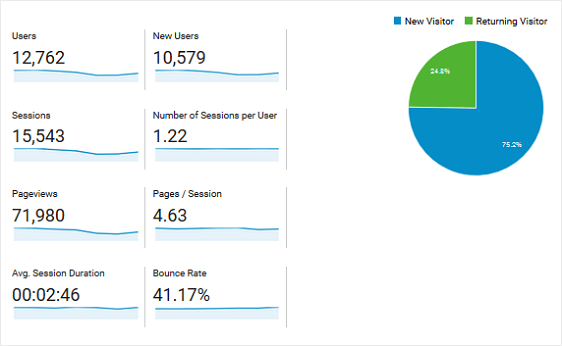
Tutaj możesz zobaczyć następujące dane:
- Użytkownicy
- Nowi użytkownicy
- Liczba sesji
- Sesje na użytkownika
- Wyświetlenia strony
- Liczba stron/sesja
- Średni czas trwania sesji
- Współczynnik odrzuceń
Zobaczysz również, ilu odwiedzających witrynę powraca, a ilu jest nowych.
To powiedziawszy, dzięki MonsterInsights nie musisz zajmować się żadnym kodem, a połączenie witryny WordPress z Google Analytics jest tak łatwe.
Masz również dostęp do ekskluzywnych raportów bezpośrednio na pulpicie WordPress, które zapewniają lepszy wgląd w ruch w witrynie, wysiłki związane z generowaniem leadów i konwersje formularzy.
Więc zacznijmy.
Po zakupie wtyczki MonsterInsights Pro zaloguj się na swoje konto MonsterInsights, klikając łącze Zaloguj u góry strony.
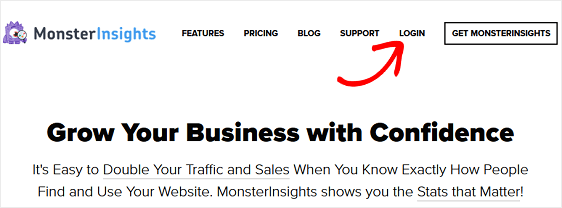
Następnie przejdź do zakładki Pobieranie na stronie swojego konta. Zobaczysz link, z którego możesz pobrać wtyczkę MonsterInsights Pro.
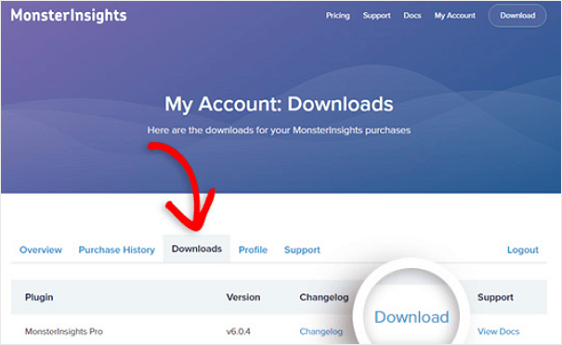
Przed przejściem do następnego kroku upewnij się, że dezaktywujesz i usuwasz wszelkie inne wtyczki Google Analytics lub kod śledzenia, które masz w swojej witrynie.
Po pobraniu wtyczki przejdź do pulpitu WordPress, aby zainstalować i aktywować ją w swojej witrynie.
Przejdź do Wtyczki » Dodaj nowe i kliknij Prześlij wtyczkę u góry ekranu.
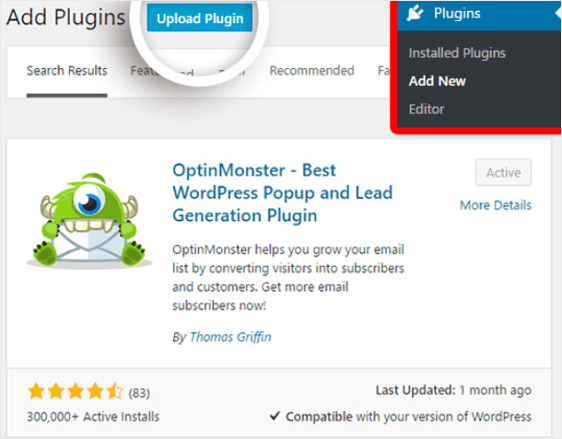
Na następnym ekranie wybierz Wybierz plik, aby wybrać plik zip, który właśnie pobrałeś z konta MonsterInsights.
Kliknij Zainstaluj teraz, aby przesłać plik i zainstalować go w swojej witrynie.
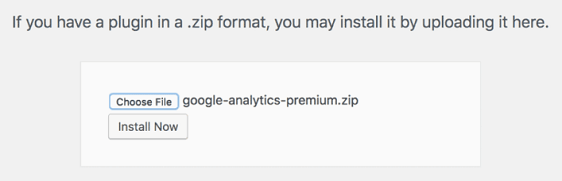
Po przesłaniu kliknij Aktywuj wtyczkę, aby aktywować ją w swojej witrynie.
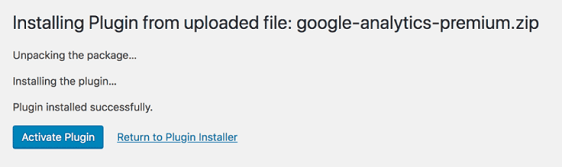
Na koniec przejdź do strony Moje konto na swoim koncie MonsterInsights, aby uzyskać klucz licencyjny.
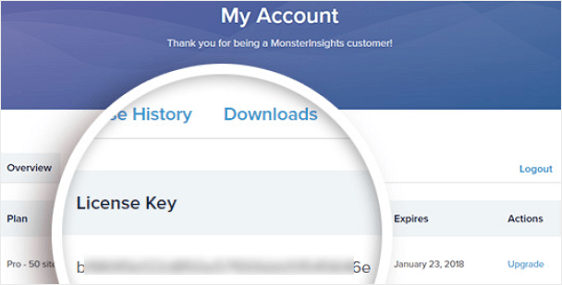
Skopiuj klucz licencyjny i przejdź do Insights » Ustawienia na pulpicie WordPress. Kliknij Zweryfikuj klucz , wklej klucz licencyjny i kliknij Aktywuj klucz .
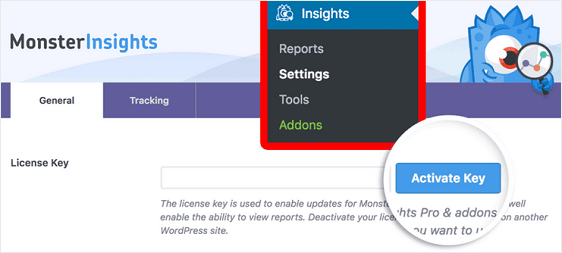
MonsterInsights jest teraz aktywowany.
Krok 3: Połącz swoją witrynę z Google Analytics
Aby korzystać z MonsterInsights, musisz połączyć swoją witrynę WordPress z kontem Google Analytics. Ponownie, jest to bardzo łatwe do zrobienia dzięki MonsterInsights, ponieważ nie musisz zadzierać z żadnym kodem śledzenia.
Aby rozpocząć, przejdź do Insights » Ustawienia w panelu WordPress. Kliknij przycisk Uwierzytelnij za pomocą swojego konta Google .

Na następnym ekranie wybierz swój profil.
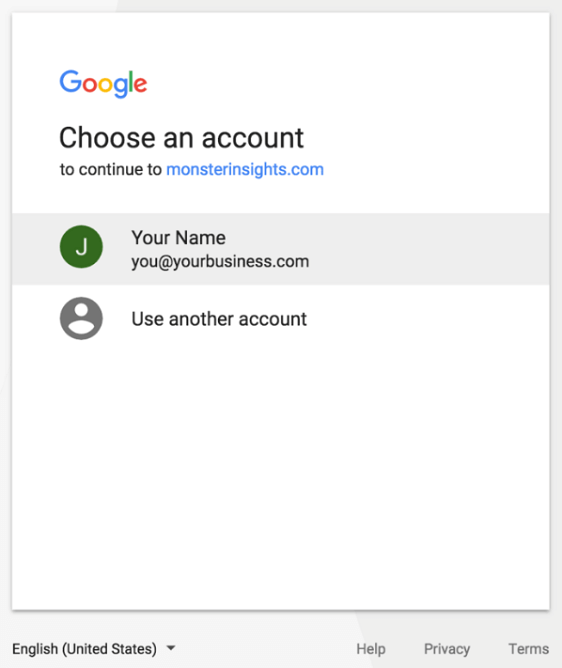
Po wyświetleniu monitu kliknij przycisk Zezwól , aby umożliwić MonsterInsights dostęp do danych Google Analytics.
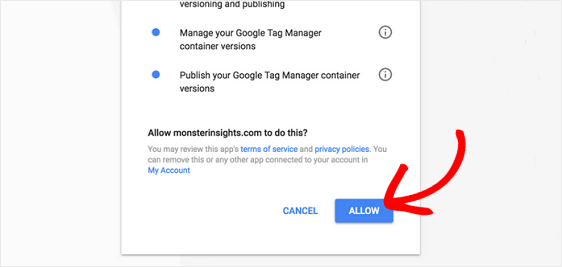
Następnie wybierz profil witryny, którą chcesz uwierzytelnić, i kliknij opcję Pełne uwierzytelnianie .
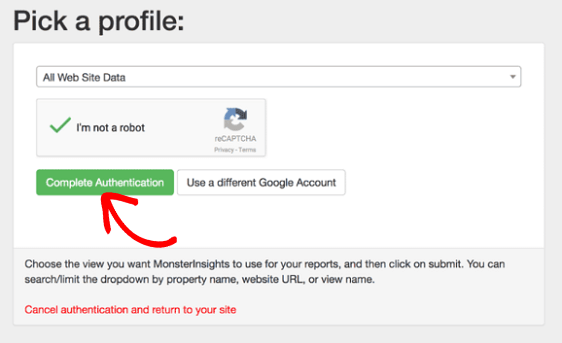
Miły. Teraz Twoja witryna WordPress jest połączona z Twoim kontem Google Analytics.
Krok 4: Wyświetl raporty MonsterInsights
Rzućmy okiem na raporty oferowane przez MonsterInsights, które pomogą Ci między innymi śledzić ruch w Twojej witrynie.
Aby przejść do raportów, przejdź do sekcji Statystyki » Raporty .
Raport przeglądowy
Na karcie Raport Przegląd możesz zobaczyć wiele informacji o ruchu w witrynie przychodzącym do Twojej witryny WordPress.
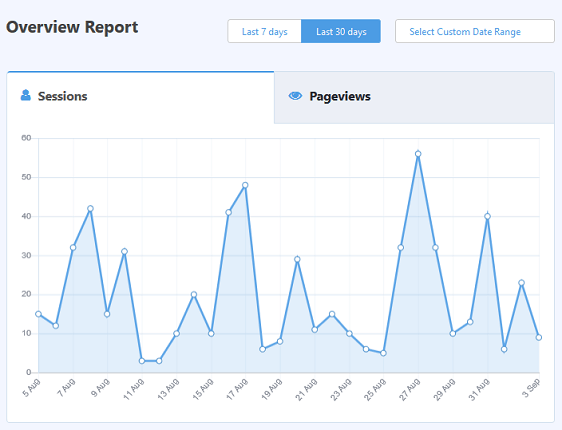

Możesz zobaczyć graficzny wykres liczby sesji i odsłon, które Twoja witryna uzyskała w określonym czasie. Możesz też ustawić ten zakres czasu na 7 dni, 30 dni lub niestandardowy zakres czasu.
Następnie zobaczysz szybki podgląd kluczowych danych, takich jak liczba sesji i odsłon, średni czas trwania sesji oraz współczynnik odrzuceń Twojej witryny.
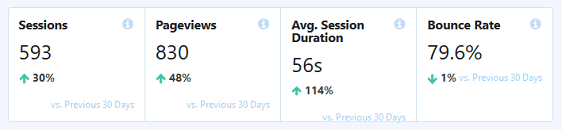
Pomaga to określić, czy ruch przychodzący do Twojej witryny utrzymuje się i angażuje w Twoje treści, czy nie.
Na koniec, na wykresach kołowych zobaczysz Nowi a powracający użytkownicy oraz Podział urządzeń . A jeśli będziesz dalej przewijać, możesz sprawdzić 10 krajów, w których znajdują się użytkownicy Twojej witryny, a także najważniejsze źródła odesłań.
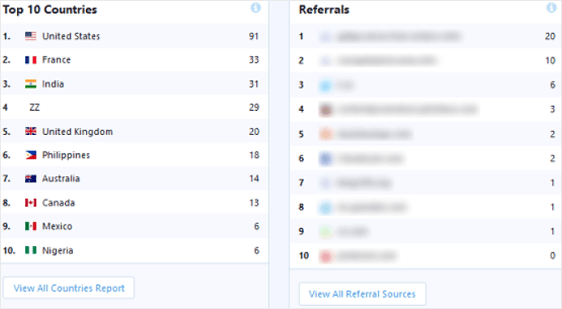
Raport wydawców
Na karcie Raport wydawców znajdziesz inne dane, które pomogą Ci dowiedzieć się więcej o osobach, które odwiedzają Twoją witrynę:
- Strony docelowe
- Wyjdź ze stron
- Linki wychodzące
- Linki afiliacyjne
- Pobierz linki
- Dane demograficzne i kategorie zainteresowań
Jest to dogłębny sposób śledzenia ruchu w witrynie na WordPress. Dowiedz się, ilu odwiedzających odwiedza Twoje różne strony internetowe, śledź linki wychodzące i partnerskie oraz ile osób kliknęło łącze pobierania w Twojej witrynie.
Ponadto sprawdź przedziały wiekowe, płeć i zainteresowania wszystkich odwiedzających witrynę.
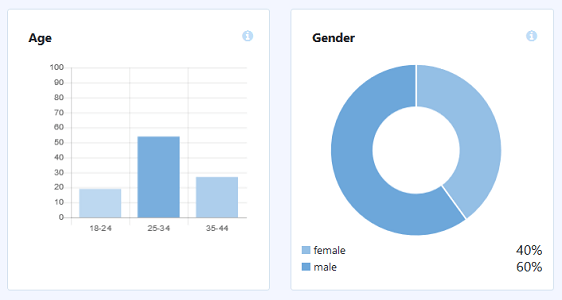
Raport e-commerce
W zakładce Raport eCommerce zobaczysz liczbę osób odwiedzających Twój sklep internetowy wraz z konkretnymi szczegółami dotyczącymi transakcji na stronie:
- Współczynnik konwersji
- Liczba transakcji
- Generowane przychody
- Średnia wartość zamówienia
- Najlepsze produkty
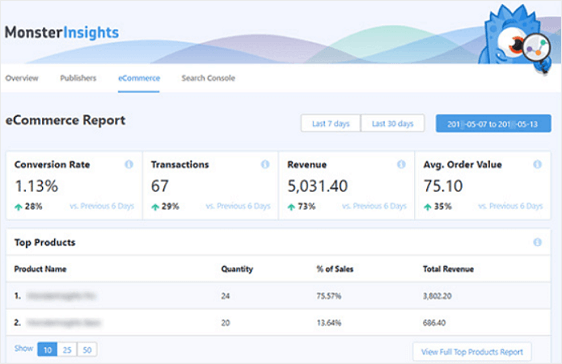
Dzięki tym informacjom ponownie możesz śledzić, ile osób przychodzi do Twojego sklepu internetowego. Ale możesz również określić, które produkty w Twoim sklepie internetowym cieszą się największą popularnością, dzięki czemu możesz nadal je promować i uzyskiwać większą sprzedaż.
Raport Konsoli wyszukiwania
Na karcie Raport Search Console zobaczysz 50 najpopularniejszych wyszukiwanych haseł w Google, dla których Twoja witryna jest w rankingu.
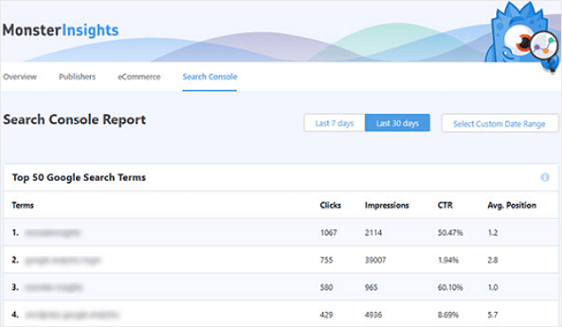
Jest to świetne, aby zrozumieć, które słowa kluczowe generują największy ruch w Twojej witrynie i jak skuteczne są Twoje działania SEO. I pomaga jeszcze głębiej zagłębić się w śledzenie ruchu w witrynie do witryny WordPress
Jeśli chcesz wprowadzić ulepszenia, zintensyfikuj badania słów kluczowych, korzystając z tych danych. Jeśli jesteś zadowolony, ponieważ trend rośnie, jeśli chodzi o ruch w witrynie, nadal promuj swoje najlepsze słowa kluczowe.
Aby uzyskać pomoc dotyczącą Google Search Console, zapoznaj się z tym pomocnym samouczkiem dotyczącym konfigurowania witryny za pomocą Google Search Console.
Raport wymiarów niestandardowych
Na karcie Raport o niestandardowych wymiarach możesz śledzić niestandardowe dane, takie jak najpopularniejsze:
- Autorski
- Typy postów
- Kategorie
- Tagi
- Wyniki SEO
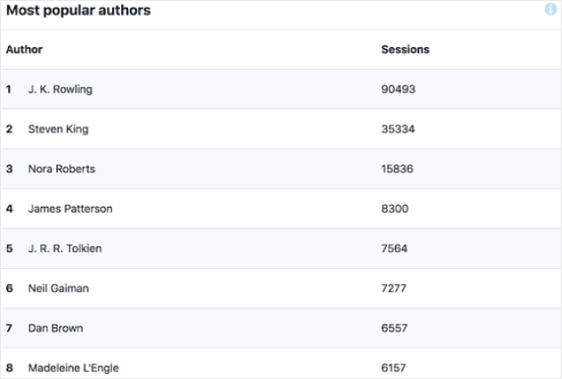
Chociaż nie śledzi to, ile ruchu w witrynie trafia do Twojej witryny, nadal jest pomocne. Na przykład teraz możesz zobaczyć, co obecnie odwiedzający witrynę uważają za najbardziej interesujące w Twojej witrynie, dzięki czemu możesz nadal opracowywać strategie przyciągania większego ruchu do Twojej witryny.
Raport formularzy
Na karcie Raport formularzy można zobaczyć niektóre z najciekawszych informacji, które dotyczą zarówno ruchu w witrynie, jak i formularzy witryny.
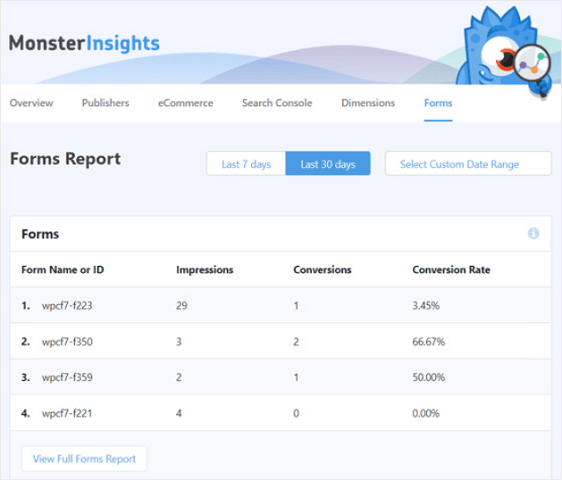
Sprawdź, ile osób przegląda i przesyła formularze Twojej witryny.
Ponadto uzyskaj współczynnik konwersji dla każdego z nich, aby zobaczyć, które formularze generują największą konwersję w Twojej witrynie, a które mogą wymagać dostosowania.
A jeśli oferujesz odwiedzającym witrynę aktualizacje treści w zamian za ich adresy e-mail, koniecznie przeczytaj nasz artykuł na temat śledzenia pobierania plików za pomocą MonsterInsights.
Zacznij korzystać z MonsterInsights już teraz!
Przyjrzyjmy się teraz, jak możesz śledzić odwiedzających witrynę za pomocą WPForms.
Sugerujemy użycie obu metod, aby uzyskać niezwykle potężną konfigurację śledzenia odwiedzających.
Metoda 2: Użyj wtyczki WPForms
Chcesz szybko zobaczyć, co ludzie robią w Twojej witrynie, zanim prześlą formularz?
To jest łatwe. Następnie pokażemy, jak możesz użyć potężnego dodatku User Journey wtyczki WPForms do śledzenia odwiedzających witrynę w Twojej witrynie.
Oto wyobrażenie o tym, jak wygląda raport User Journey:
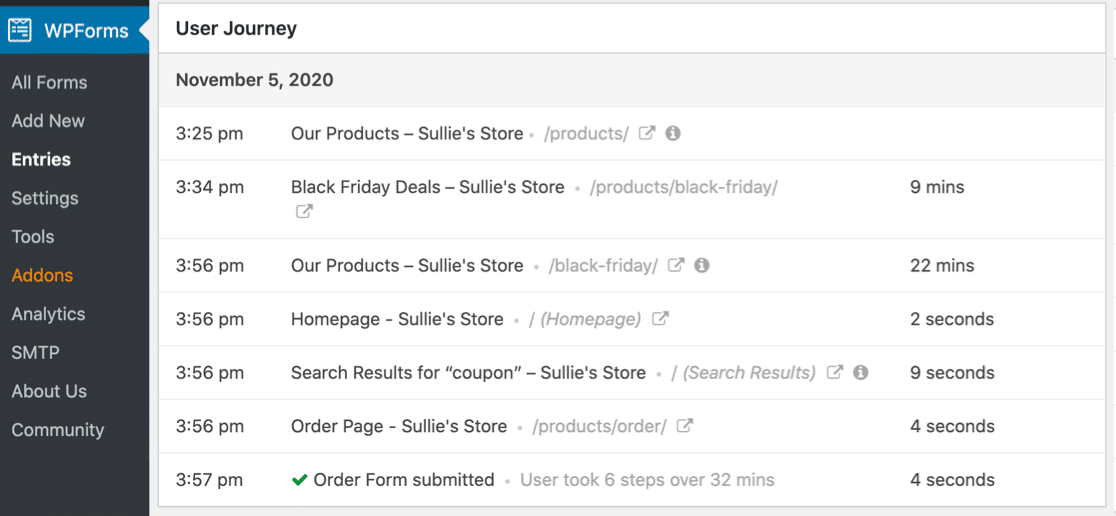
Istnieje wiele wspaniałych szczegółów, które ten dodatek pokazuje za pomocą zaledwie kilku kliknięć. Zacznijmy.
Krok 1: Zainstaluj i aktywuj wtyczkę WPForms
Zanim zaczniesz, musisz najpierw upewnić się, że wtyczka WPForms jest zainstalowana i aktywowana w Twojej witrynie WordPress.
Aby uzyskać więcej informacji, zapoznaj się z tym przewodnikiem krok po kroku, jak zainstalować wtyczkę w WordPress.
Krok 2. Włącz dodatek User Journey
Po zainstalowaniu WPForms i zweryfikowaniu licencji będziesz mógł szybko zainstalować i aktywować dodatek User Journey.
Pamiętaj, że aby uzyskać dostęp do tego dodatku, musisz mieć poziom Pro lub wyższy.
Po prostu przejdź do pulpitu WordPress i kliknij WPForms » Dodatki . Następnie możesz wyszukać dodatek User Journey i kliknąć go, aby aktywować.
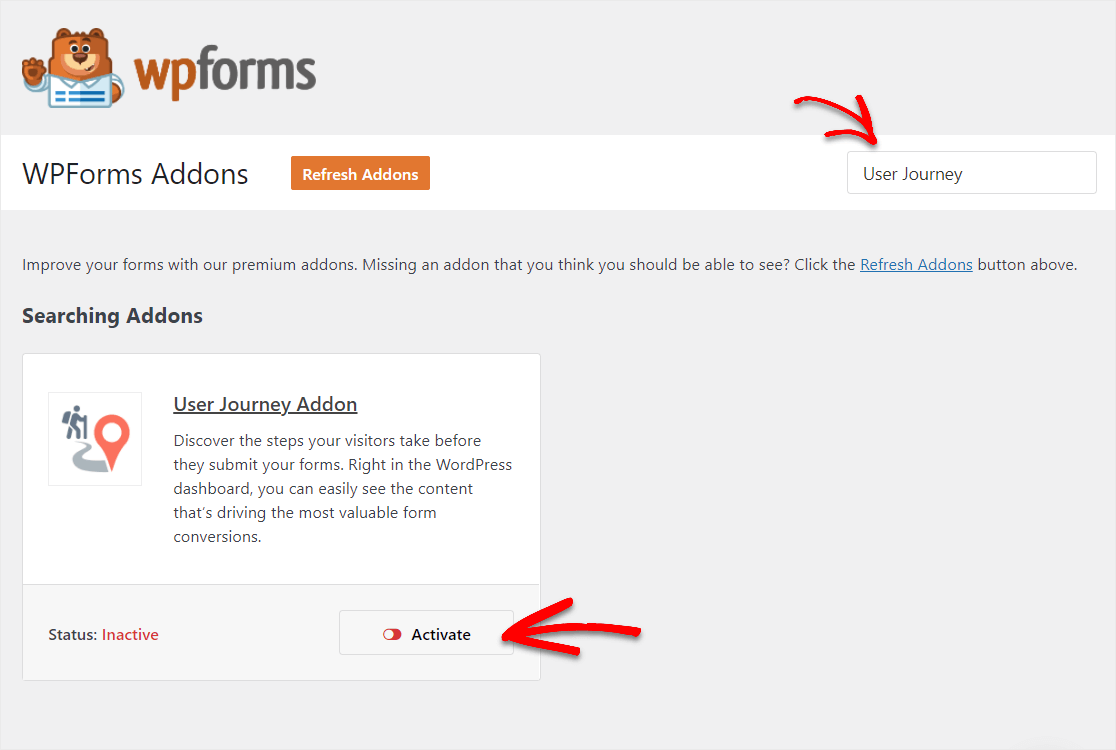
Aby uzyskać dodatkową pomoc w tym kroku, zapoznaj się z naszym przewodnikiem dotyczącym instalacji i aktywacji dodatku User Journey.
Krok 3. Wyświetl szczegóły podróży użytkownika
Teraz, po zainstalowaniu WPForms, będziesz mógł łatwo korzystać z dodatku User Journey.
Wszystkie przesyłane formularze w przyszłości będą zawierały we wpisie te szczegóły dotyczące podróży użytkownika. Po upływie pewnego czasu i wypełnieniu formularzy przez użytkowników będziesz mógł śledzić te dane odwiedzających.
Aby zobaczyć te informacje, przejdź do WPForms »Wpisy, a następnie kliknij nazwę swojego formularza.
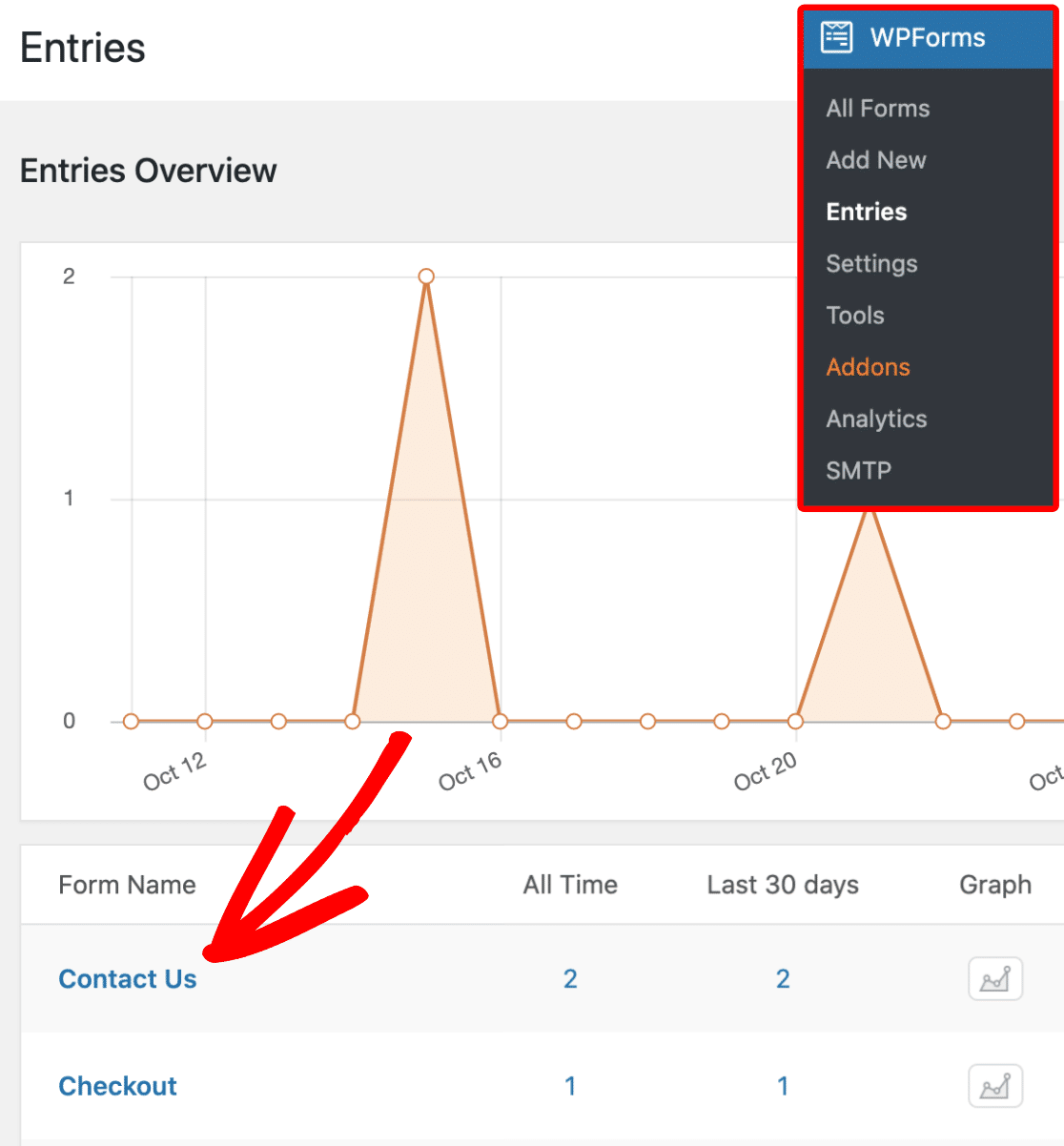
Następnie zobaczysz listę wszystkich wpisów dla tego formularza.
Aby zobaczyć szczegóły dotyczące podróży użytkownika wpisu, kliknij przycisk Widok po prawej stronie, aby otworzyć pełne szczegóły wpisu.
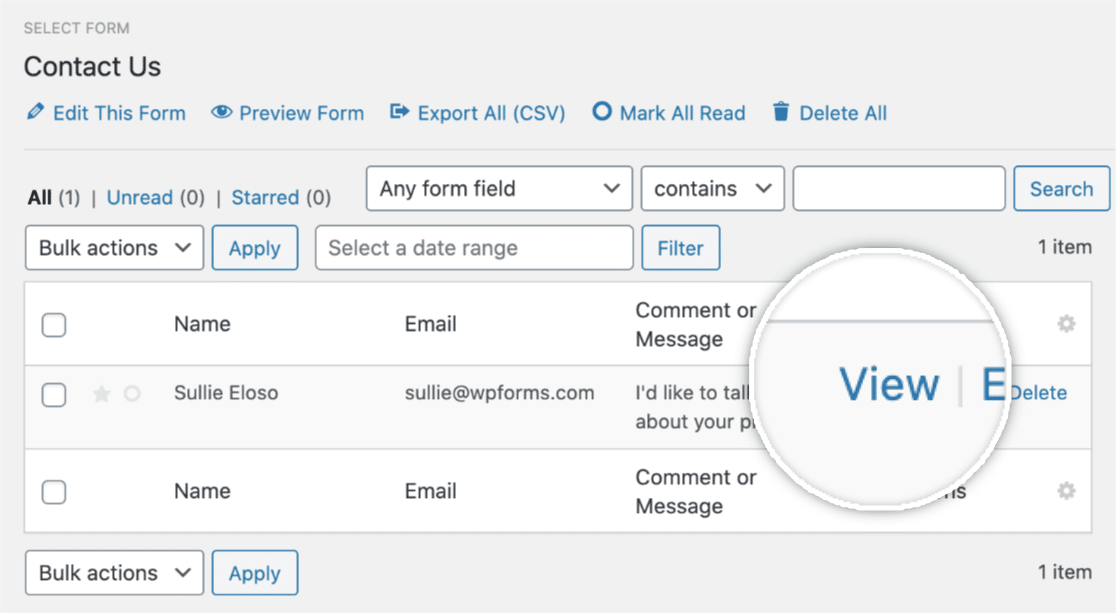
Następnie po otwarciu szczegółów wpisu przewiń w dół, aż zobaczysz sekcję zatytułowaną User Journey .
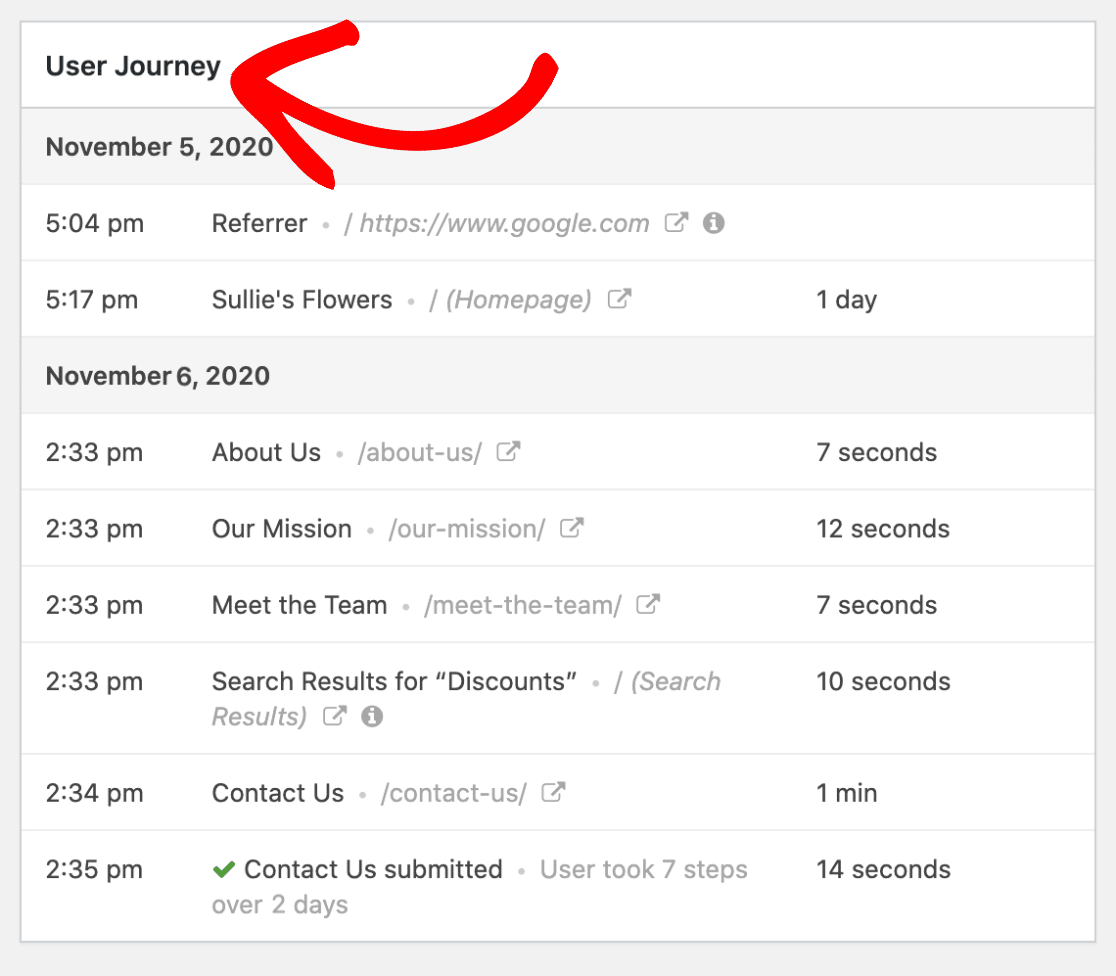
Przy okazji, jeśli zauważysz, że niektóre informacje są już dostępne, jest to najprawdopodobniej spowodowane tym, że użytkownik pochodzi z witryny bez SSL, a Twoja witryna działa na SSL. Albo ktoś może mieć rozszerzenie lub określone ustawienie prywatności.
Pokazuje więc każdy krok, który użytkownik wykonał w Twojej witrynie, w tym stronę, z której użytkownik został skierowany.
Zobaczysz datę, godzinę i czas spędzony na każdej stronie Twojej witryny, na którą weszli.
Nie tylko to, ale będziesz mógł zobaczyć parametry adresu URL, klikając małą ikonę informacji, jak pokazano poniżej.
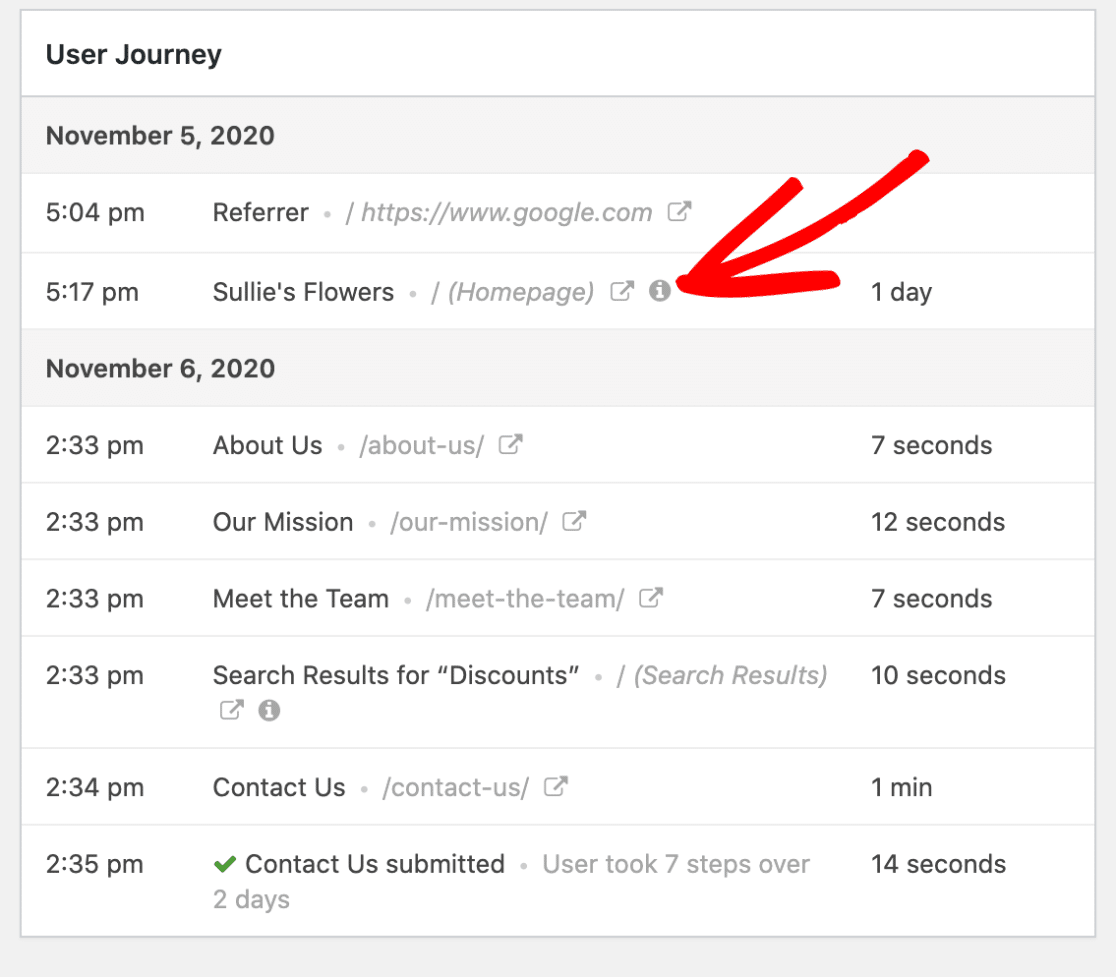
Po kliknięciu tej ikony zobaczysz określone parametry adresu URL dla tej strony, w tym zapytania wyszukiwania.
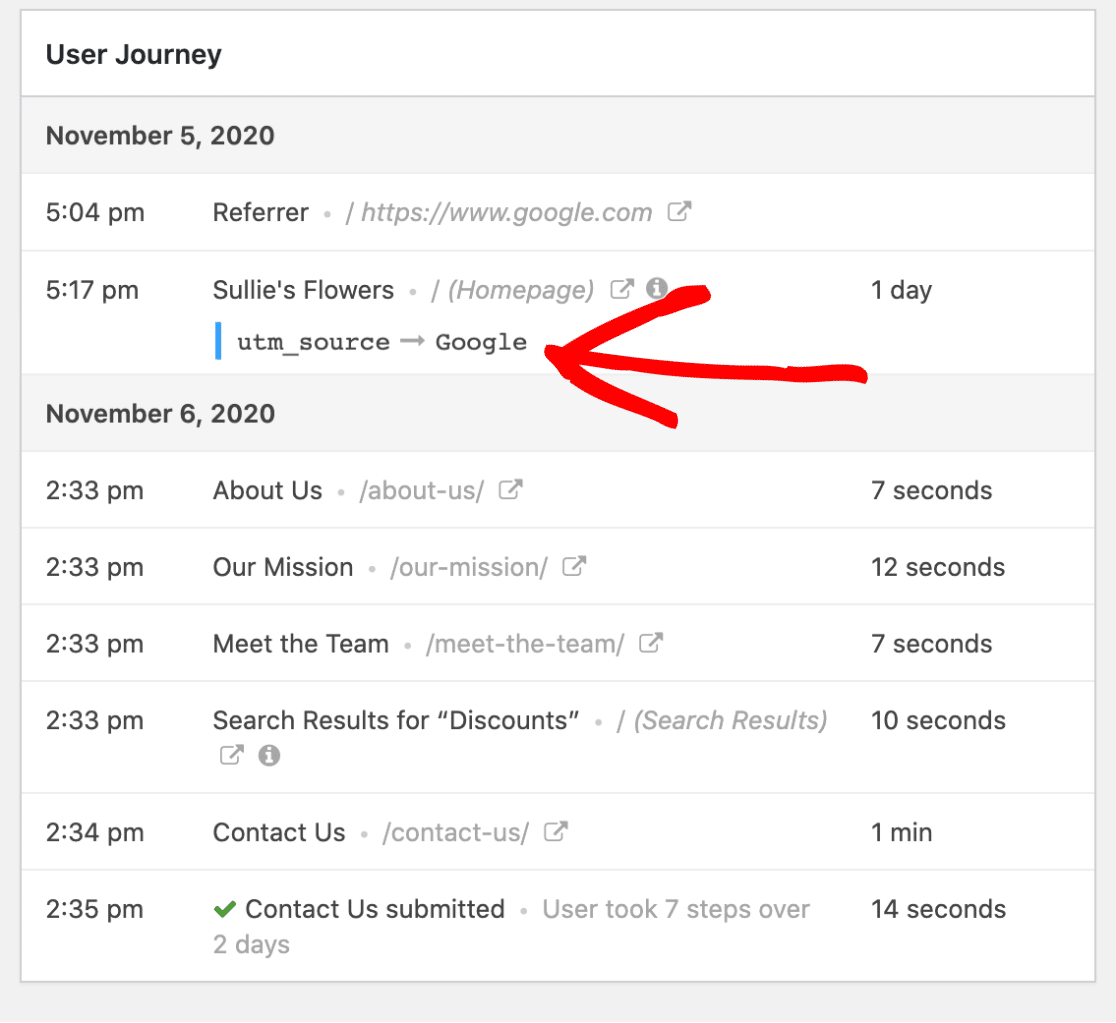
A jeśli chcesz, możesz także wyświetlić odwiedzoną stronę w nowej karcie, klikając ikonę Otwórz okno w nowej karcie .
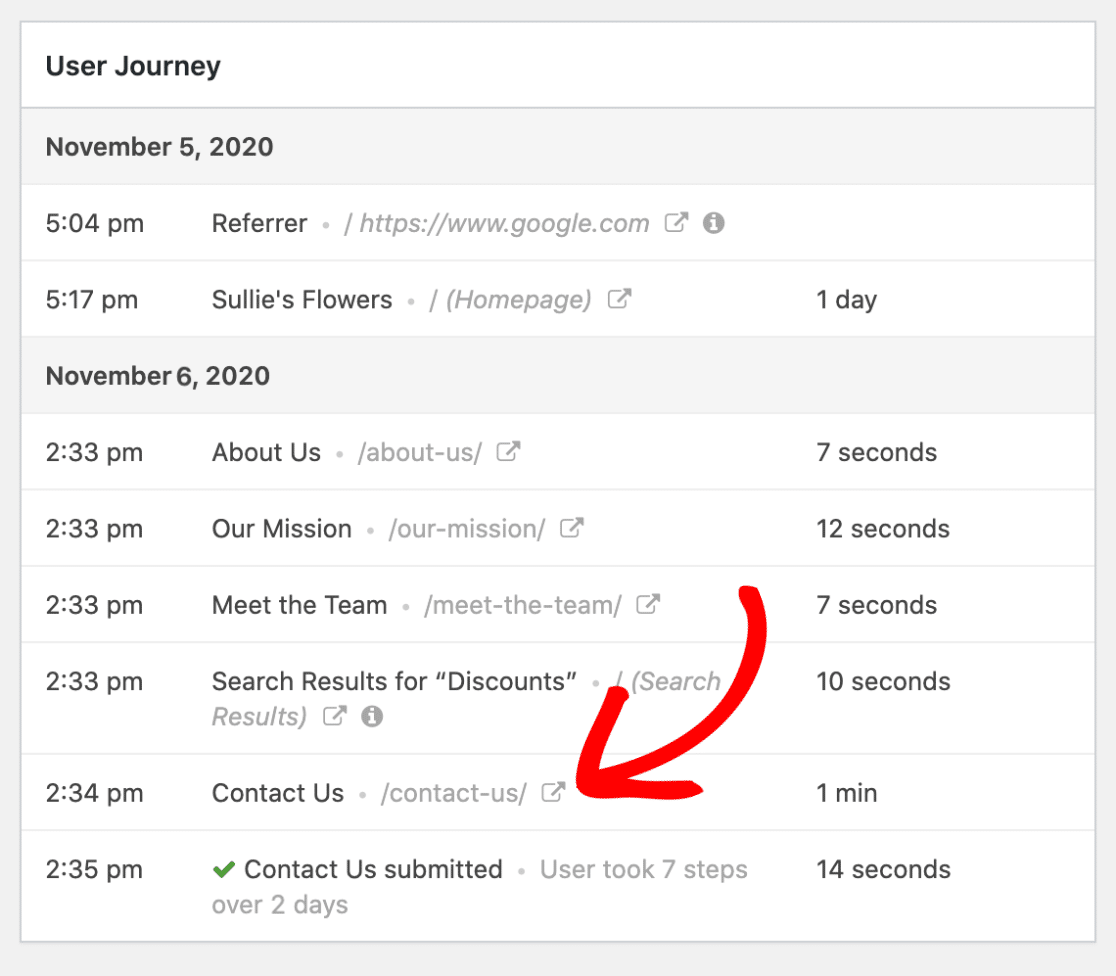
Dobra robota! To wszystko, co jest potrzebne do śledzenia odwiedzających witrynę za pomocą dodatku User Journey.
Kolejne kroki: śledzenie ruchu w witrynie w WordPress
I masz to! Wiesz już, jak śledzić ruch w witrynie WordPress.
Następnie zapoznaj się z tym przewodnikiem dotyczącym śledzenia przesyłanych formularzy w Google Analytics i tego, jak śledzić przesyłanie formularzy za pomocą piksela Facebooka.
A jeśli uważasz, że masz duży ruch w swojej witrynie i chcesz dowiedzieć się, jak rozwijać swoją firmę, korzystając z tego ruchu, zapoznaj się z tymi wskazówkami dotyczącymi poprawy konwersji formularzy kontaktowych.
Więc na co czekasz? Zacznij już dziś od najpotężniejszej wtyczki formularzy WordPress.
I nie zapomnij, jeśli podoba Ci się ten artykuł, śledź nas na Facebooku i Twitterze.
